Ob-factor authentication tau qhia los ntawm Apple los tiv thaiv peb cov khoom siv thiab cov ntaub ntawv zoo dua. Tab sis muaj cov xwm txheej thaum ob-qhov tseem ceeb dhau los ua ib qho tseem ceeb.
Lub hauv paus ntsiab lus ntawm tag nrho kev ua haujlwm yog qhov yooj yim heev. Yog tias koj sim kos npe nrog koj tus account iCloud ntawm lub cuab yeej tshiab uas tsis tau lees paub, koj yuav raug ceeb toom kom kuaj xyuas nws. Txhua yam koj tau ua yog siv ib qho ntawm cov khoom siv tau tso cai xws li iPhone, iPad lossis Mac. Cov txheej txheem tsim uas Apple tau tsim ua haujlwm, nrog qee qhov kev zam.
Nws yuav yog txaus siab rau koj

Qee lub sij hawm nws tshwm sim tias tsis yog lub thawv sib tham nrog rau tus lej PIN, koj yuav tau siv lwm txoj kev xaiv hauv daim ntawv ntawm SMS. Txhua yam zoo li zoo yog tias koj muaj tsawg kawg yog ib qho khoom siv ua ke. Ob lub cuab yeej ua kom tiav cov ntsiab lus ntawm "ob-factor" authentication tswvyim. Yog li koj siv qee yam thaum koj nkag rau hauv, uas koj paub (password) nrog ib yam dab tsi koj muaj (device).
Cov teeb meem pib thaum koj tsuas muaj ib lub cuab yeej xwb. Hauv lwm lo lus, yog tias koj tsuas yog muaj lub iPhone, koj yuav tsis tau txais kev lees paub ob yam uas tsis yog SMS. Nws yog ib qho nyuaj kom tau txais cov cai yam tsis muaj lub cuab yeej thib ob, thiab Apple kuj txwv kev sib raug zoo rau iPhones, iPads, thiab iPod kov nrog iOS 9 thiab tom qab, lossis Macs nrog OS X El Capitan thiab tom qab ntawd. Yog tias koj tsuas muaj PC, Chromebook, lossis Android, hmoov zoo.
Yog li hauv txoj kev xav koj tiv thaiv koj lub cuab yeej nrog ob qhov kev lees paub tseeb, tab sis hauv kev xyaum nws yog qhov kev nyab xeeb tsawg tshaj plaws. Niaj hnub no muaj ntau cov kev pabcuam lossis cov txheej txheem uas tuaj yeem ntes ntau yam SMS thiab cov ntaub ntawv nkag mus. Cov neeg siv Android tsawg kawg siv tau ib qho app uas siv biometric authentication es tsis txhob SMS code. Txawm li cas los xij, Apple cia siab rau cov khoom siv tau tso cai.

Ob-factor authentication nrog ib-factor authentication
Dab tsi yog qhov phem dua li kos npe rau ntawm ib lub cuab yeej yog tswj hwm koj tus lej Apple hauv lub vev xaib. Thaum koj sim nkag mus rau hauv, koj yuav raug ceeb toom tam sim rau qhov pov thawj code.
Tab sis tom qab ntawd nws raug xa mus rau txhua yam khoom siv uas ntseeg tau. Nyob rau hauv rooj plaub ntawm Safari ntawm lub Mac, cov ntaub ntawv pov thawj kuj tseem yuav tshwm sim rau nws, uas tsis nco qab lub ntsiab lus thiab cov laj thawj ntawm ob qhov kev lees paub tseeb. Nyob rau tib lub sijhawm, xws li ib qho me me raws li tus password khaws tseg rau Apple account hauv iCloud keychain txaus, thiab koj tuaj yeem poob tag nrho cov ntaub ntawv rhiab nyob rau hauv ib qho instant.
Yog li thaum twg ib tug neeg sim nkag mus rau hauv Apple account los ntawm lub vev xaib browser, txawm tias nws yog iPhone, Mac lossis txawm tias lub PC, Apple cia li xa cov lej pov thawj rau txhua qhov kev ntseeg siab. Nyob rau hauv cov ntaub ntawv no, tag nrho cov sophisticated thiab ruaj ntseg ob-factor authentication dhau los ua ib tug txaus ntshai heev "ib yam".
Nws yuav yog txaus siab rau koj
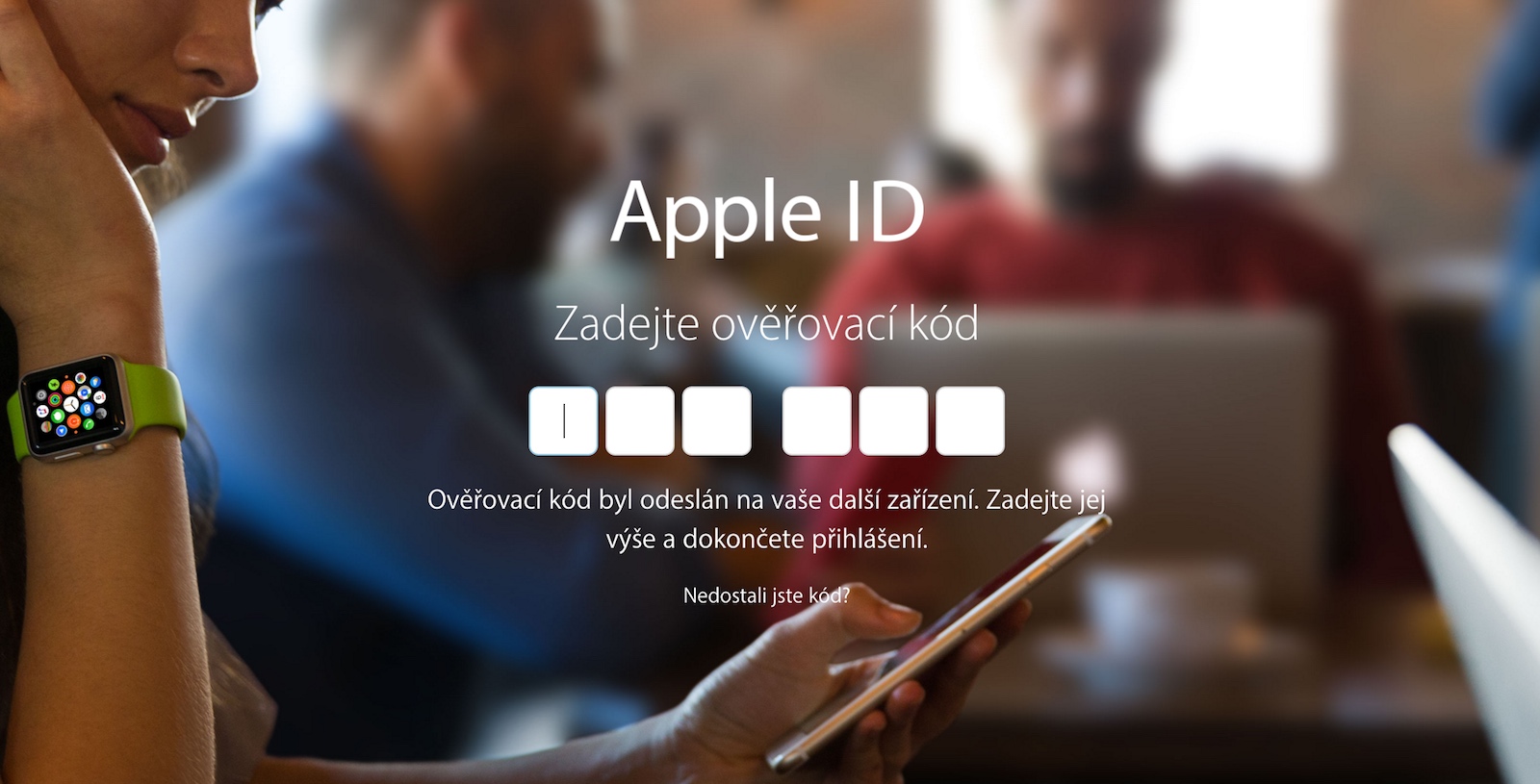
Source: Macworld
Tsis muaj ib qho kev lees paub qhov tseeb mus, tus sau yuav tsum kawm qee yam txog nws. Tib yam tuaj yeem hais txog daim ntawv thov nyiaj hauv tuam txhab, thaum nyob rau hauv daim ntawv thov mobile uas ib txwm ua haujlwm los lees paub qhov kev thov ntawm lub desktop, kev thov los ntawm daim ntawv thov mobile kuj tuaj yeem lees paub, lossis thaum cov kev pabcuam siv TOTP cov lej uas tau tsim los ntawm tib lub cuab yeej los ntawm qhov twg. yog nkag rau hauv.
Tej zaum koj yuav muaj teeb meem, tab sis kuv yeej tsis xav tau txais SMS ;-).
Yog tias koj tau txais tus password ntawm koj lub cuab yeej, koj yuav tsum xub paub meej tias nws. Nyob rau tib lub sijhawm, koj tuaj yeem yooj yim lov tes taw nws (los ntawm txhua lub cuab yeej).
Rau kuv tus kheej, yog tias koj muaj kev pov thawj ntawm feem ntau jailbroken iOS, koj muaj kev nyab xeeb txaus thiab nws nyuaj rau nrhiav ib yam dab tsi ruaj ntseg dua tam sim no.
Yog tias ib tug neeg muaj Jailbreak, ces koj qhov kev ruaj ntseg yog = 0 thiab koj daws txhua yam ntxiv yam tsis tsim nyog.
PS: Txwv tsis pub, tsis txhob cia lwm tus neeg dag koj tias ob-kauj ruam / ob-factor authentication tsuas yog ncua sijhawm rau tus neeg siv. Niaj hnub no, tau txais tus password tsis yooj yim thiab yog tias tus neeg tau txais nws nyob rau sab nraud ntawm lub ntiaj teb, nws yuav nyuaj heev rau nws nyeem cov lej pov thawj los ntawm koj cov khoom siv ;-).
Tej zaum koj yuav to taub yuam kev los yog koj tsis to taub. Kev txheeb xyuas SMS yog ib qho kev xaiv tau. Nws yog siv nyob rau hauv cov ntaub ntawv uas koj tsis muaj lwm yam ntaus ntawv los ntawm uas koj yuav paub meej tias qhov tseeb. E.g. Yog tias koj tsuas muaj Mac lossis iPad nkaus xwb. Tom qab ntawd koj yuav tau txais SMS ntawm koj lub xov tooj.
Kuv tau txais, tab sis nws tsis tsim nyog rau kuv. Kuv muaj iPhone, yog li yog tias kuv tsis muaj kuv lub xov tooj nrog kuv, tsis muaj SMS yuav cawm kuv ;-). Hauv kuv qhov xwm txheej, kuv yeej tsis xav tau lossis sim SMS.
N2by koj yeej tau poob rau hauv nws thiab koj tseem sib xyaw ua ob-theem thiab ob-factor authentication. Mus rau Apple lub vev xaib thiab nyeem txog nws.
Cov ntawv garbled no yog dab tsi?
Kuv nkag siab tag nrho qhov kev tsis txaus siab uas nws ua haujlwm tam sim no. Cov uas tsis tau muaj teeb meem yuav tsis to taub, tiam sis tsis tau txhais hais tias tsis muaj teeb meem. Nws feem ntau tshwm sim rau kuv tias thaum kuv nkag mus rau hauv iCloud ntawm kuv tus kheej Mac, nws nug kuv kom kuaj xyuas, thaum lub qhov rais nrog cov cai tsim nyog pops nyob rau ntawm lub qhov rais rau nkag mus rau tus lej - peb tuaj yeem pom zoo tias qhov no tsis raug thiab Apple kev txhawb nqa tau lees paub nws. Nyob rau tib lub sijhawm, tus lej lees paub tshwm sim ntawm kuv lub iPhone hauv lub qhov rai uas dav dua li cov duab iPhone, nws dhau mus rau sab xis sab nraud ntawm thaj chaw pom, thiab daim ntawv txais nyiaj tuaj yeem lees paub, tab sis nws tsis tuaj yeem nyeem hauv nws. tag nrho, yog li kuv nyob ntawm qhov kawg. Nyob rau hauv luv luv, ob-factor authentication nthuav tawm los ntawm Apple tsis yog qhov tseeb thiab qhov txhaum yog qhov tseeb ntawm nws sab.
Yog lawm, kuv nkag mus rau iCloud.com ntawm Mac thiab nws nug kuv tus password los ntawm ob qhov kev lees paub tseeb, uas tam sim ntawd tshwm sim hauv lub qhov rais ntawm tib lub khoos phis tawj. Yog li yog tias ib tug neeg tau txais kuv lub khoos phis tawj thiab xav nkag rau hauv iCloud, lawv yuav tsis muaj teeb meem txawm tias lawv tsuas muaj ib lub cuab yeej, uas yog ruam thiab ua tiav lub hom phiaj ntawm ob qhov kev ruaj ntseg.
Tab sis ob qhov tseem ceeb tsis yog hais txog lub cuab yeej raug nyiag, nws yog hais txog cov ntaub ntawv pov thawj raug nyiag;) Yog tias koj poob koj lub cuab yeej, tau kawg, thawj qhov uas koj ua yog tshem tawm cov khoom ploj raws li kev lees paub.
Resp., cov cuab yeej ploj yuav tsum tsis txhob siv yuam kev, vim tias koj tsis tuaj yeem nkag mus rau hauv nws los ntawm kev lees paub raws li tus neeg tsis tau tso cai, thiab raws li tus neeg tsis tau tso cai, koj tsis tuaj yeem siv nws kom paub meej qhov thib ob.
Kuv tsoo lub xov tooj ntawm KO, kuv nyob txawv teb chaws mus ua haujlwm.
Kuv pom ib lub tsev noj mov hauv internet hu rau kuv cov npoj yaig, txawm tias los ntawm qhov bar kuv tsuas pom nws tus lej xov tooj ntawm iCloud. BAM ob-factor xa kuv tus lej rau mac uas nyob hauv tsev. zoo heev, kuv yuav tsum tau siv dab tsi? Kuv zaum hauv internet cafe, kuv tsis muaj kev sib cuag, kuv sau tsis tau email, tsis muaj dab tsi ...
Kuv tsuas muaj ib lub iPhone thiab yog kuv xav rov qab tau, kuv yuav tsum tau muab lub sim card mus muab nws rau lwm lub cuab yeej vim kuv tsuas yog tsis paub yuav ua li cas kom tau txais cov ntaub ntawv pov thawj code, qhov kev ruam loj tshaj kuv puas tau pom.